
Πίνακας περιεχομένων:
- Συγγραφέας John Day [email protected].
- Public 2024-01-30 08:36.
- Τελευταία τροποποίηση 2025-01-23 14:39.

Ποιος δεν αγόρασε ποτέ κάτι από το Διαδίκτυο, αλλά αυτό το προϊόν είχε ένα πρόβλημα; Ένας ελεγκτής NES αγόρασε σε ένα κινέζικο ηλεκτρονικό κατάστημα, αλλά ήρθε με προβλήματα στα κουμπιά, όπου (στην περίπτωσή μου), ένα πάτημα αριστερά στο d-pad αλλά αντί να ενεργοποιήσει μόνο το αριστερό μαξιλάρι, ενεργοποιεί τόσο το πάνω όσο και το αριστερό pad. Σε αυτό το σεμινάριο θα σας δείξω πώς να διορθώσετε αυτό το φοβερό πρόβλημα και να παίξετε τα αγαπημένα σας παιχνίδια NES χωρίς κόπο.
Βήμα 1: Υλικά

Το μόνο που χρειάζεστε για να διορθώσετε τον ελεγκτή σας είναι ο ελεγκτής NES (φυσικά), μια κολλητική ταινία διπλής όψης, ένα κατσαβίδι και ένα ψαλίδι.
Βήμα 2: Ξεβιδώστε τις βίδες του ελεγκτή σας
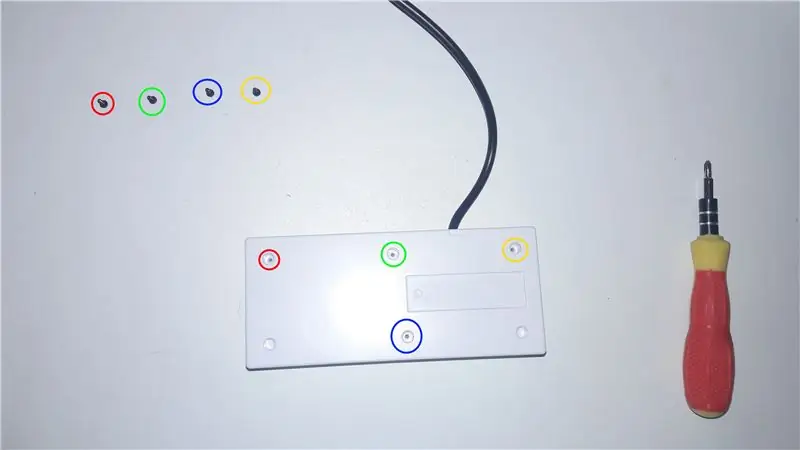

Επιλέξτε το κατσαβίδι σας και ξεβιδώστε και τις τέσσερις βίδες του πίσω μέρους του ελεγκτή σας. Στην εικόνα μπορείτε να δείτε όλες τις βίδες που σημειώνονται με έναν κύκλο, καθεμία από αυτές με έναν κύκλο διαφορετικού χρώματος μέσα και έξω από το χειριστήριο.
Βήμα 3: Αφαιρέστε τη μοριοσανίδα του ελεγκτή
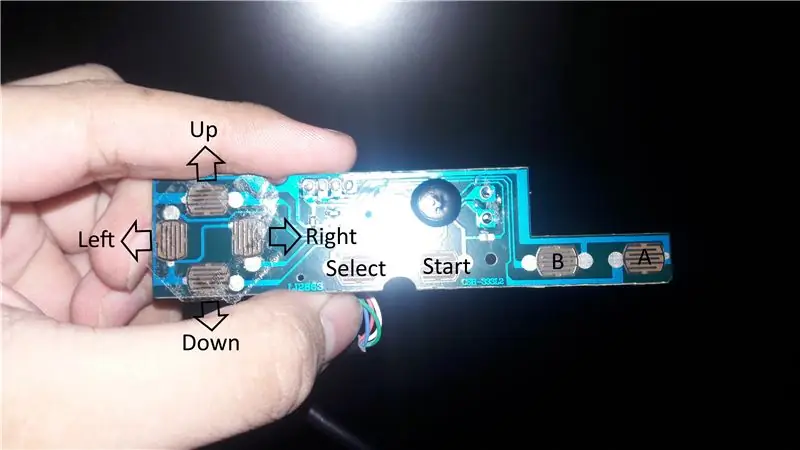
Μετά τις ξεβιδωμένες βίδες, θα αφαιρέσετε την κύρια μοριοσανίδα του ελεγκτή που είναι υπεύθυνη με όλες τις εντολές που κάνει μέσα στο παιχνίδι και μπορείτε να δείτε έναν πολύ απλό μοριοσανίδα, επειδή φυσικά, το NES είναι πολύ παλιό παιχνίδι, που κυκλοφόρησε Το 1985 στη Βόρεια Αμερική και η κατασκευή του στις μέρες μας είναι πολύ απλή, με μόνο 8 επαφές αντί για 16 από τα σημερινά χειριστήρια. Μπορείτε να δείτε στην εικόνα τι υποτίθεται ότι πρέπει να κάνει κάθε επαφή μέσα στο παιχνίδι. Επιστρέφοντας στο σεμινάριο, κόλλησα ένα κομμάτι κολλητικής ταινίας διπλής όψης μεταξύ των επαφών προς τα επάνω και προς τα αριστερά, όπως είπα πριν, όταν πατάω το αριστερό, λειτουργεί και πάνω και αριστερά και αν το πρόβλημά σας με το d-pad είναι χειρότερο από το δικό μου, εσείς μπορεί να κολλήσει και στις τέσσερις επαφές του ελεγκτή.
Βήμα 4: Τοποθετήστε την κολλητική ταινία μεταξύ δύο επαφών
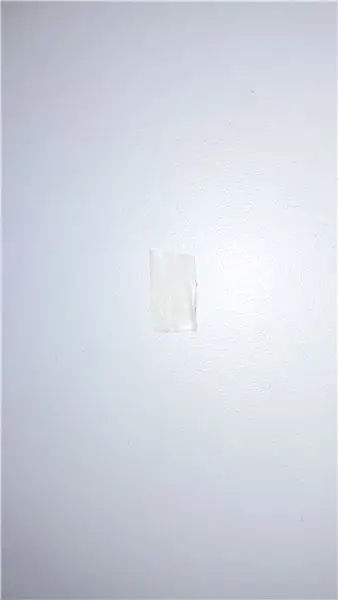

Κόψτε ακριβώς ένα κομμάτι χαρτί 1x0, 5 cm και κολλήστε το ανάμεσα σε δύο επαφές όπως φαίνεται στην τρίτη εικόνα. Πρέπει να κολλήσετε το κομμάτι με την κάτω αριστερή και δεξιά γωνία σας στην κατακόρυφη μέση και των δύο επαφών που ενεργοποιούνται ταυτόχρονα. Κάντε το όπως φαίνεται στη δεύτερη εικόνα.
Βήμα 5: Κόψτε τις άκρες της ταινίας

Αφού κολλήσετε το κομμάτι της κολλητικής ταινίας στις επαφές της μοριοσανίδας, κόψτε τις άκρες του με το ψαλίδι, όπως φαίνεται στην εικόνα, όπου οι γραμμές είναι ακριβώς εκεί που πρέπει να κόψετε. Αφού κόψετε τις άκρες, ξεκολλήστε το στρώμα χαρτιού πάνω από το στρώμα κόλλας για να μην ενοχλήσετε το έργο των επαφών.
Βήμα 6: Συναρμολογήστε το σωστά

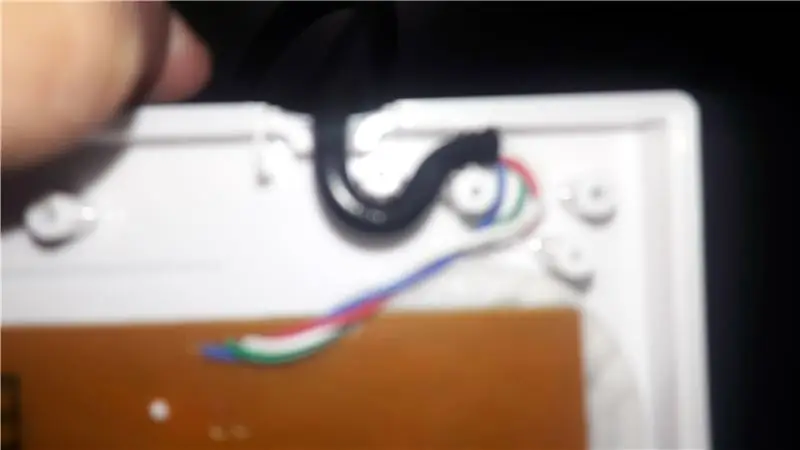
Αφού κάνετε όλη τη διαδικασία στερέωσης, τώρα πρέπει να συναρμολογήσετε ολόκληρο το χειριστήριο. Τα κομμάτια του ελεγκτή πρέπει να τοποθετηθούν σωστά όπως φαίνεται στις εικόνες. Αφού τοποθετήσετε σωστά τη μοριοσανίδα και το χειριστήριο πίσω, το μόνο που χρειάζεται να κάνετε είναι να απολαύσετε τα παιχνίδια NES χωρίς κόπο.
Συνιστάται:
Πώς να εγκαταστήσετε, να εκτελέσετε και να συνδέσετε έναν ελεγκτή σε έναν εξομοιωτή: 7 βήματα

Πώς να εγκαταστήσετε, να εκτελέσετε και να συνδέσετε έναν ελεγκτή σε έναν εξομοιωτή: Έχετε καθίσει ποτέ και θυμάστε την παιδική σας ηλικία ως νέος παίκτης και μερικές φορές επιθυμείτε να ξαναεπισκεφτείτε εκείνους τους παλιούς πολύτιμους λίθους του παρελθόντος; Λοιπόν, υπάρχει μια εφαρμογή για αυτό… πιο συγκεκριμένα υπάρχει μια κοινότητα παικτών που κάνουν πρόγραμμα
Χρησιμοποιήστε έναν κινητήρα DC Treadmill DC και έναν ελεγκτή ταχύτητας PWM για ηλεκτρικά εργαλεία: 13 βήματα (με εικόνες)

Χρησιμοποιήστε έναν κινητήρα DC Treadmill DC και έναν ελεγκτή ταχύτητας PWM για ηλεκτρικά εργαλεία: Τα ηλεκτρικά εργαλεία όπως οι μεταλλικοί μύλοι και οι τόρνοι, οι πρέσες τρυπανιών, τα πριόνια, τα τριβεία και άλλα μπορεί να απαιτούν. Κινητήρες 5HP έως 2HP με δυνατότητα ρύθμισης της ταχύτητας διατηρώντας παράλληλα τη ροπή .Συμπτωματικά οι περισσότεροι διάδρομοι χρησιμοποιούν κινητήρα VDC 80-260 με
Πώς να διορθώσετε έναν φορητό υπολογιστή που δεν θα συνδεθεί στο Wifi !!: 8 βήματα

Πώς να διορθώσετε έναν φορητό υπολογιστή που δεν θα συνδεθεί στο Wifi !!: Αυτό το Instructable θα σας δείξει πώς να διορθώσετε ένα φορητό υπολογιστή που δεν θα συνδεθεί στο wifiΠαρακαλούμε εγγραφή στο κανάλι μου Ευχαριστώ
Πώς να διορθώσετε έναν σπασμένο επαναφορτιζόμενο φακό !!!!!!: 3 βήματα

Πώς να διορθώσετε έναν σπασμένο επαναφορτιζόμενο φακό !!!!!!: Είμαι αγόρι της έβδομης τάξης από το Μοντερέι του Μεξικού και θέλω να φτιάξω έναν σπασμένο φακό και να τον κάνω καλύτερο γιατί πιστεύω ότι αν κάτι σπάσει δεν πρέπει να το πετάξετε , και, αντίθετα, θα πρέπει να προσπαθήσετε να το διορθώσετε και να το κάνετε καλύτερο. Ξέρω πολλούς
Πώς να διορθώσετε έναν μετατροπέα τροφοδοσίας οπίσθιου φωτισμού LCD. Χρήση Fujiplus FP-988D. για $ 0 .: 9 Βήματα

Πώς να διορθώσετε έναν μετατροπέα τροφοδοσίας οπίσθιου φωτισμού LCD. Χρήση Fujiplus FP-988D. για $ 0 .: Σε αυτό το οδηγό θα σας καθοδηγήσω να διορθώσετε έναν νεκρό μετατροπέα ισχύος πίσω φωτισμού LCD χρησιμοποιώντας τα μέρη που έχετε. Μπορείτε να διαπιστώσετε εάν έχετε ένα αδιέξοδο φως εξαλείφοντας πρώτα άλλες δυνατότητες. Ελέγξτε την οθόνη σε πολλούς υπολογιστές. Βεβαιωθείτε ότι
